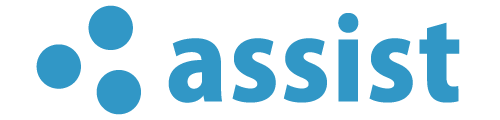windows11でのexcelの起動の仕方ということでいくつかご紹介したいと思います。
テキストにのてない方法です。
いくつかありますのでそれをこの動画でご紹介したいと思います。
スタートボタンから起動
まずテキストのやり方です。ここにですね、スタートボタンあります。
スタートボタンクリックしていただくとすべてのアプリここにexcelがありますが、このすべてのアプリその中でテキスト通りだとこれです。
一覧表の中に出てきているんですが、これをクリックすればexcelが起動します。
もし、この一覧表の中に出てきてなければ、ここの検索窓のところでエクセルの頭文字Eと押していただくと、一番上に出てきます。
これでクリックすると起動されます。まずこれが、テキストのやり方です。
ショートカットから起動
次が、ショートカットをデスクトップ上に貼り付けておいて起動する方法です。
まず、先ほどと同じように検索窓でEです。
するとexcelが出てきますのでそのエクセルの、これを右クリックしていただくとファイルの場所を開くというのがあります。
そうすると、エクセルのショートカットがここにあります。
これを右クリックでコピー。これでコピーできます。
今windowsの方で記憶されたので右クリックしてショートカットを貼り付けてやるとexcelのショートカットがデスクトップ上に貼り付きます。
この状態でこれダブルクリックとエクセルが起動されるという仕組みです。
タスクバーのアイコンから起動
最後はexcelの起動用のアイコンをタスクバーに設定して起動する方法です。
もうすでにあるんですけどもこれ一回消します。
タスクバーからピン留めを外してやると消えます。
この作り方からご説明します。
まずスタート画面からいつも通りEとやっていただくとexcelのアプリケーションが一番上に出てきます。
この上で右クリックするとタスクバーにピン留めするというのがありますのでこれをクリックそうするとタスクバーにエクセルのアイコンがセットされます。
これをクリックすると起動されるということです。
だいたいよく使われるのはこの三パターンです。
しっかり覚えていただければと思います。